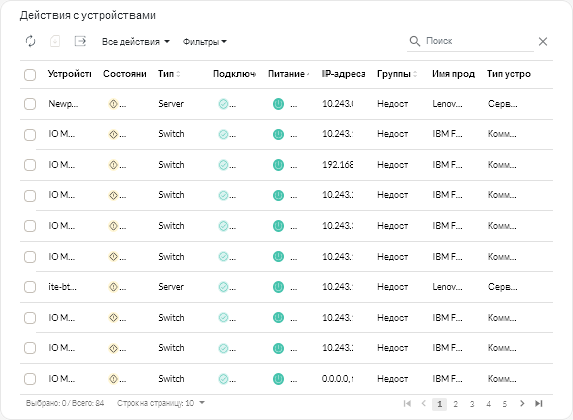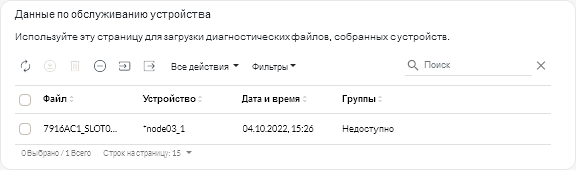Сбор данных по обслуживанию для устройств
Когда на устройстве возникает проблема, требующая помощи поставщика услуг, например службы поддержки Lenovo, вы можете вручную собрать данные по обслуживанию (включая информацию по обслуживанию, инвентарь и журналы) для этого устройства в виде файла архива или в формате tar.gz и тем самым помочь в установлении причины проблемы. Можно сохранить файл архива в локальной системе, а затем отправить архив своему поставщику услуг.
Перед началом работы
Прежде чем выполнять сбор данных по обслуживанию, необходимо принять Заявление Lenovo о конфиденциальности. Чтобы принять заявление о конфиденциальности, нажмите , щелкните Конфигурация Call Home на левой панели навигации и выберите Я принимаю условия заявления о конфиденциальности Lenovo.
Сведения о сохранении данных по обслуживанию для XClarity Orchestrator в локальной системе см. в разделе Сбор данных по обслуживанию для XClarity Orchestrator.
Сведения о том, как вручную открыть заявку на обслуживание и отправить данные по обслуживанию в центр поддержки Lenovo, см. в разделе Открытие заявки на обслуживание в центре поддержки Lenovo вручную.
Сведения о настройке Call Home для автоматического открытия заявки на обслуживание в центре поддержки Lenovo и отправке архива данных по обслуживанию при возникновении обслуживаемого события на устройстве см. в разделе Автоматическое открытие заявок на обслуживание с помощью Call Home.
Об этой задаче
При сборе данных по обслуживанию с помощью Lenovo XClarity Orchestrator сервер Orchestrator отправляет запрос диспетчеру ресурсов (например, Lenovo XClarity Administrator). Диспетчер ресурсов собирает и сохраняет данные в виде файла архива в локальном репозитории, а затем передает файл архива в XClarity Orchestrator.
Одновременно можно собрать данные по обслуживанию не более чем для 50 устройств.
Процедура
Чтобы собрать данные по обслуживанию для определенного устройства, выполните следующие действия.
После завершения
Также можно выполнить следующие связанные действия.
- Вручную открыть заявку на обслуживание для определенного устройства из карты Заявки на обслуживание на странице «Обслуживание» определенного устройства, нажав значок Открыть заявку на обслуживание (
) (см. раздел Открытие заявки на обслуживание в центре поддержки Lenovo вручную).
- Прикрепить архив данных по обслуживанию к выбранной активной заявке на обслуживание из карты Заявки на обслуживание на странице «Обслуживание» определенного устройства, нажав значок Прикрепить файл службы (
). Можно прикрепить файл из XClarity Orchestrator или локальной системы.
Прим.- Можно прикрепить файл в виде одного архива размером не более 2 ГБ. Имя файла не должно быть больше 200 символов. Сведения о создании архивов данных по обслуживанию см. в разделе Сбор данных по обслуживанию для устройств.
- Заявка на обслуживание должна быть в состоянии «Открыта», «В работе» или «На удержании». Нельзя прикрепить архив к заявке на обслуживании в состоянии «Закрыта» или «Другое».
- Невозможно прикрепить архив к программной заявке на обслуживание, открытой для диспетчера ресурсов.
- Сохранить один или несколько выбранных архивов данных по обслуживанию в локальной системе из карты Данные по обслуживанию, нажав значок Сохранить (
). Если выбрано несколько файлов, они будут сохранены как один файл .tar.gz.
Прим.Одновременно можно сохранить не более50 архивов данных по обслуживанию в локальной системе. - Удалить один или несколько выбранных архивов данных по обслуживанию, которые больше не нужны, из карты Данные по обслуживанию, нажав значок Удалить (
), или удалить все архивы, нажав значок Удалить все (
).
Прим.Для удаления всех архивов необходимо быть участником группыSupervisorGroup.